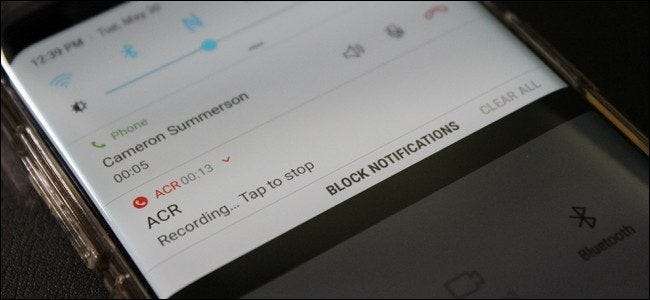
יתכן ויבוא זמן בחייכם בו תצטרך להקליט שיחת טלפון. אמנם לא ניכנס לסיבות ספציפיות מדוע ייתכן שתרצה לעשות זאת, אך אנו אומרים זאת: זה סופר קל. בוא נעשה את זה.
אמנם ישנן מגוון דרכים בהן ניתן להקליט שיחת טלפון, אך אנו מתמקדים בשתי שיטות שונות כאן: גוגל קול ואפליקציה שנקראת מקליט שיחות - ACR .
האם הקלטת שיחות חוקית?
לפני שניכנס לאיך, בואו נדבר על הנושאים המשפטיים הפוטנציאליים שעלולים להתעורר כאן. אני יודע, אני יודע, זה משהו שאתה לא רוצה לשמוע, אבל זה חשוב ועלינו לעשות את בדיקת הנאותות שלנו כדי לוודא שאתה יודע גם מה קורה.
בראש ובראשונה, הקלטת שיחות טלפון אינה חוקית בכל המדינות, כך שתצטרך לבדוק את התקנות באזור שלך. כדי לקבל קצת יותר פירוט, זה יכול להשתנות גם בהתאם למצב הספציפי שלך בארה"ב - חלקם דורשים משני הצדדים לדעת שהם מוקלטים, ואילו אחרים רק דורשים שצד אחד ידע מה קורה. האחרון יכול להיות קצת אפור, אבל בהנחה שאתה גר באחת מאותן מדינות ו אתה דע שהשיחה מוקלטת, זה כנראה בטוח. זה תמיד לא חוקי כי טלפונים ציבוריים מוקלטים ללא הסכמה, עם זאת. למידע נוסף על כך, תוכלו לבדוק ויקיפדיה , טוב כמו ה פרויקט דיני מדיה דיגיטלית .
כיצד להקליט שיחות טלפון באמצעות Google Voice
אם אתה משתמש ב- Google Voice, זה קל מאוד. אם לא, טוב, אתה תמיד יכול הגדר חשבון Google Voice ולהיות משתמש ב- Google Voice. ואז גם שיטה זו תהיה סופר קלה עבורך! יש.
לפני שתוכל להקליט שיחה בפועל, עליך להפעיל תחילה את תכונת הקלטת השיחה. אתה יכול לעשות זאת גם באינטרנט וגם באפליקציית Android, והצעדים זהים למעשה בכל מקרה. אני משתמש באינטרנט כאן, אך אפרט אם משהו שונה באפליקציית Android.
ראשון, להפעיל את Google Voice ופתח את תפריט ההגדרות על ידי החלקה בתפריט מצד שמאל ובחירה באפשרות "הגדרות".
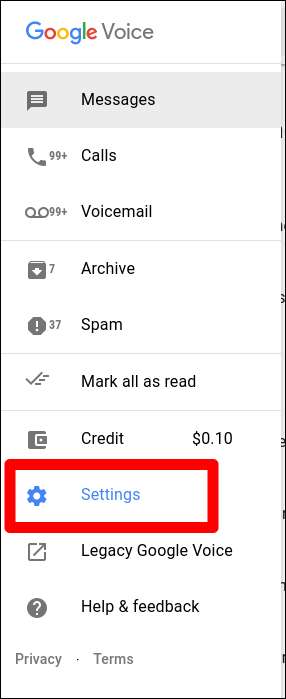
באינטרנט לחץ על "שיחות". באפליקציית Android פשוט גלול מטה עד שתראה את החלק שיחות.
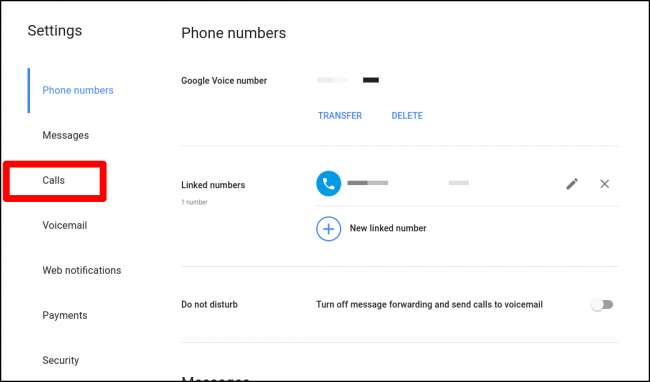
האפשרות האחרונה באינטרנט היא "אפשרויות שיחה נכנסות", שם תוכל לאפשר לתכונה להקליט שיחות או להתחיל שיחת ועידה. השתמש במחוון כדי לאפשר זאת.
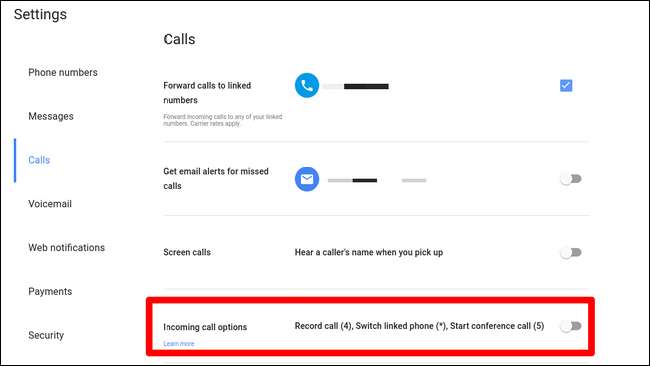
באפליקציית Android, עליך להקיש על "הגדרות שיחה מתקדמות" ואז להפעיל אפשרויות שיחה נכנסת.
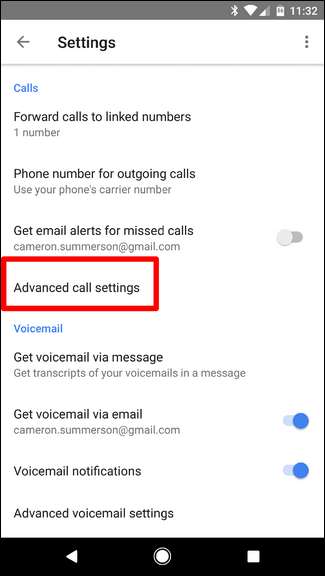
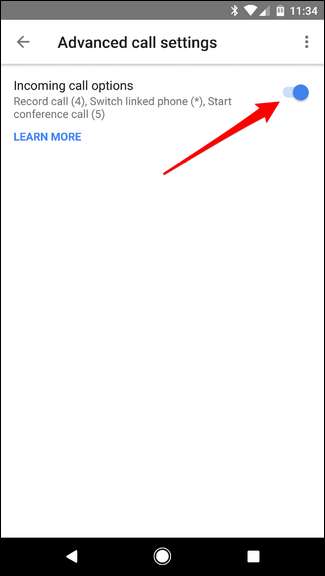
ראוי גם להזכיר שתכונה זו מסונכרנת בין מכשירים, כך שעליך לעשות זאת רק במקום זה או אחר - לאחר הפעלתו, היא תעבוד בכל מקום. עם זאת, זה יעבוד רק אם האדם יתקשר אליך - אינך יכול להקליט שיחה כאשר אתה זה שיזם אותה, וזה באמת די מוזר.
כך או כך, בפעם הבאה שתצטרך להקליט שיחת טלפון, פשוט הקש על "4" בלוח המקשים במהלך השיחה. בקשת שמע תודיע לשני המשתמשים שהשיחה מוקלטת. כדי להפסיק את ההקלטה, פשוט הקש שוב על "4" - הנחיה אחרת תציין שההקלטה כבויה.
קובץ השמע יישמר בחשבון Google Voice שלך. בויה.
כיצד להקליט שיחות טלפון באמצעות ACR
השימוש ב- Google Voice פשוט ופשוט, אך חסרים בו גם כמה תכונות שמשתמשים רבים רוצים, כמו הקלטה אוטומטית של שיחות ברגע שהן מתחילות. זה המקום שבו ACR נכנס לתמונה: לא רק שיש לו יותר תכונות, אלא שהוא גם לא מודיע על שני המשתמשים שהם מוקלטים. אז אם אתם מחפשים להקליט שיחה בסתר, זה הכלי שאתם רוצים.
ישנן שתי גרסאות לאפליקציה זו: חינם ו פּרֶמיָה . האחרון מסיר את כל המודעות מהאפליקציה, כמו גם מוסיף קומץ תכונות שימושיות, כמו היכולת להקליט באמצעות איש קשר, להתחיל הקלטה באמצע שיחה, לשמור הקלטות ב- Dropbox או ב- Google Drive, ועוד הרבה יותר. כמו תמיד, עם זאת, אני ממליץ לנסות את הגרסה החינמית בהתחלה כדי לוודא שהיא מתאימה לצרכים שלך.
עם זאת, בואו נתחיל.
מיד לאחר הפעלת ACR, תצטרך לקבל את תנאיו - רשימה ארוכה למדי בהשוואה לרוב האפליקציות, אך בצדק. לאחר שתקבל את תנאי האפליקציה, עליך לתת לה את כל הגישה הנדרשת כדי לעשות את שלה: אנשי קשר, מיקרופון, טלפון ואחסון. אין שום דבר יוצא דופן עבור אפליקציה כזו, אז קדימה ואפשר לה לרוחב.
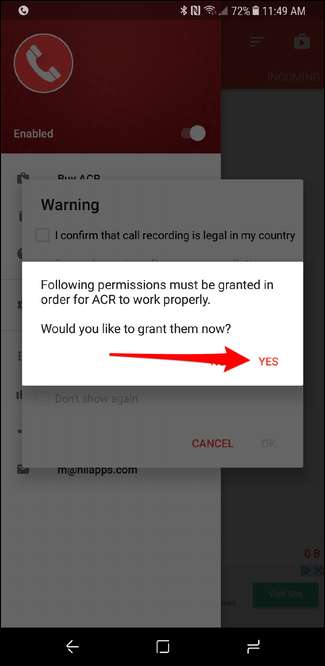

משם, האפליקציה תדחוף התראה לגוון המראה שהיא מופעלת. בשנייה שתבצע או תקבל שיחת טלפון, היא תתחיל להקליט. אתה ממש לא צריך לעשות כלום - הוא מקליט את כל השיחות כברירת מחדל.
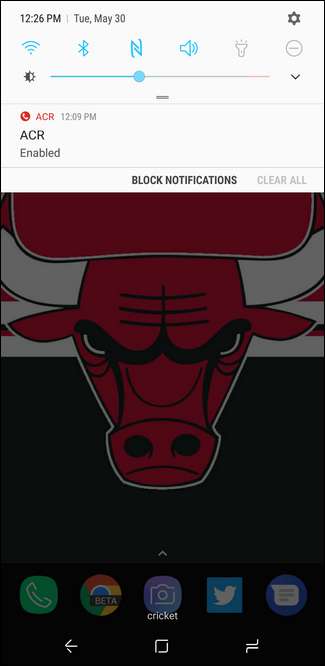
אם זה לא הסגנון שלך, עם זאת, תוכל לשנות זאת אם יש לך את אפליקציית הפרימיום. פתח את האפליקציה ואז החלק את התפריט משמאל. בחר "הגדרות" ואז "הקלטה".
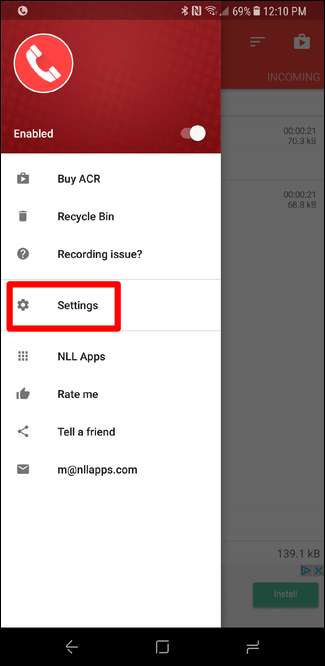
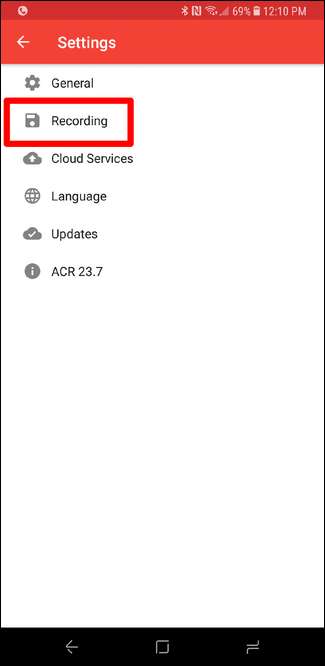
ישנן אפשרויות רבות בתפריט, אך גלול מטה עד שתראה "התחל להקליט" ושנה אותו ל Manual. בוצע.
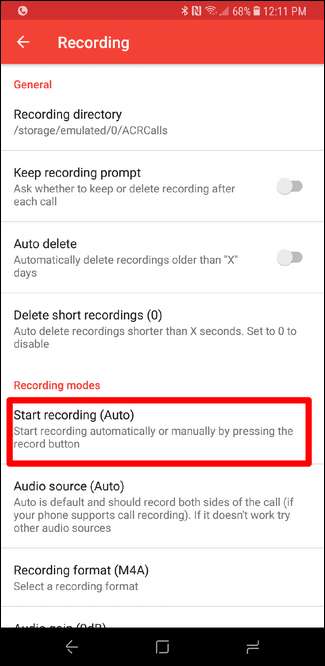
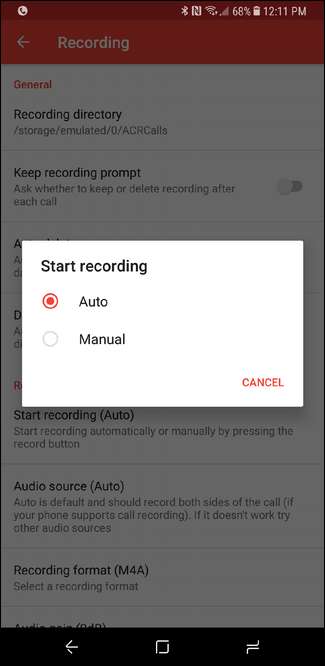
יש הרבה יותר תכונות מתחת למכסה המנוע של ACR, אז אני בהחלט ממליץ לחפור בו אם אתה רוצה לעשות יותר מאשר רק להקליט שיחות. שוב, זכור כי תצטרך לשלם עבור הפונקציונליות המתקדמת יותר, אך לדעתי זה שווה בקלות את המחיר המבוקש של 3 $ אם זה משהו שתשתמש בו לעתים קרובות. בנוסף, הוא באמת מתוכנן היטב, אשר קשה למצוא בחנות מלאת עשרות אפליקציות שעושות גרסאות דומות לאותו הדבר.







